Как восстановить забытый пароль для телефона Android
Забыли пароль или рисунок на экране блокировки для телефона Android ? Не паникуйте, в этой статье есть много решений по восстановлению паролей для телефона Android , внимательно прочитайте о них ниже и выберите лучшее из них для решения вашей проблемы.
- Направляющие ступени
- Способ 1: разблокировать с помощью секретного вопроса
- Метод 2: разблокировка с данными учетной записи Google
- Метод 3: сброс телефона Android до каталога заводских настроек
- Метод 4: резервное копирование данных перед удалением или сбросом
- Способ 5: выполнение команд в командной строке
- Метод 6: удаление забытого пароля Android с помощью Android Password Tuner
Часть 1: Восстановление забытого пароля для телефона Android без потери данных
Различные устройства Android в различных ситуациях имеют разные решения для восстановления забытого пароля и разблокировки экрана телефона. Прочтите о решениях ниже и выберите решение в соответствии с вашими телефонными устройствами.
Прочтите о решениях ниже и выберите решение в соответствии с вашими телефонными устройствами.
Способ 1: разблокировка с помощью секретного вопроса
Это может быть самый простой и быстрый способ разблокировать телефон Android, если вы забыли пароль или графический ключ блокировки экрана, без подключения к Интернету, без использования ПК и без потери каких-либо данных.
Шаг 1 : Введите неправильный пароль 5 раз на заблокированном экране.
Шаг 2 : Когда получите подсказку Повторите попытку через 15 секунд , коснитесь «Забыли пароль?» или «Забыли шаблон?» Кнопка в правом нижнем углу экрана.
Шаг 3 : Выберите Разблокировать с помощью секретного вопроса , коснитесь Далее, а затем вам будут заданы вопросы, которые вы задали при создании пароля (если вы не задали вопрос ранее, он не будет работать для вы, попробуйте следующий метод. ).
).
Шаг 4 : Введите правильный ответ на вопрос, сбросьте пароль или шаблон разблокировки экрана, после чего ваш телефон будет разблокирован.
Метод 2: разблокировка с помощью данных учетной записи Google
Если вы ранее активировали свое устройство Android с помощью учетной записи Google и ваше устройство Android подключено к Интернету, вы можете разблокировать экран телефона с помощью учетной записи Google, иначе это не сработает для вас. .
Шаг 1 : Как и в решении 1, введите неверный пароль 5 раз на заблокированном экране.
Шаг 2 : Когда получите подсказку Повторите попытку через 15 секунд, нажмите «Забыли пароль?» кнопка.
Шаг 3 : Выберите Разблокировать с помощью данных учетной записи Google , нажмите Далее, чтобы продолжить.
Шаг 4 : Войдите в свою учетную запись Google и пароль, которые вы ранее добавили на свое устройство, сбросьте пароль экрана разблокировки для вашего телефона Android, после чего экран вашего телефона будет успешно разблокирован.
Часть 2. Сброс настроек телефона Android до заводских или удаление данных
Стирание телефона или сброс его до заводских настроек приведет к потере данных, таких как приложения, фотографии и музыка, с вашего устройства. Прежде чем выбрать методы, указанные ниже, хорошо подумайте, есть ли у вас какие-либо очень важные данные, или вместо этого выберите другие методы.
Метод 3: сброс телефона Android до каталога заводских настроек
Если на вашем телефоне нет важных данных, и вам срочно нужно разблокировать телефон, сброс его до заводских настроек напрямую будет очень быстрым и простым.
Шаг 1 : Выключите телефон Android.
Шаг 2 : Одновременно нажмите кнопку «Громкость -» + «Питание» + «Домой», пока не войдете в режим восстановления.
Советы: На разных устройствах Android есть разные способы загрузки в режим Recovery, если клавиша «Громкость -» не работает, попробуйте клавишу «Громкость +», или проверьте их на сайте устройства.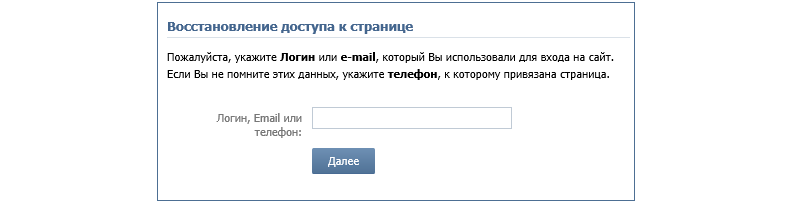
Шаг 3 : Нажмите клавишу «Громкость вверх/вниз (+/-)» и перейдите к опции Recovery , нажмите кнопку «Домой» или «Питание», чтобы выбрать ее.
Шаг 4 : Перейдите к опции Factory Data Reset или «wipe data/factory reset», нажмите кнопку «Домой» или «Питание», чтобы выбрать ее.
Шаг 5 : Перейдите к пункту «Перезагрузить систему сейчас», нажмите кнопку «Питание» или «Домой», чтобы перезагрузить телефон.
Шаг 6 : После разблокировки устройства Android Phone установите пароль или шаблон блокировки экрана.
Метод 4: Резервное копирование данных перед стиранием или сбросом
Перед выполнением операций не забудьте извлечь SD-карту из устройства на случай случайного удаления данных с SD-карты. Если на вашем телефоне включена отладка по USB, подключите телефон к ПК или ноутбуку с помощью кабеля micro USB, создайте резервную копию и восстановите данные с телефона на ПК. Следующие шаги по очистке или перезагрузке устройства Android аналогичны шагам, описанным выше.
Следующие шаги по очистке или перезагрузке устройства Android аналогичны шагам, описанным выше.
Советы: После сброса настроек телефона Android до заводских или удаления данных не забудьте вставить SD-карту обратно и скопировать другие данные обратно на устройство из места, где вы их сохранили на ПК или ноутбуке.
Часть 3. Разблокировка телефона Android с компьютера с помощью командной строки
Метод 5. Запуск команд в командной строке
Android ADB может помочь вам разблокировать устройство Android без сброса его до заводских настроек, без учетной записи Google, без подключения в интернет. Но вам понадобится ПК, чтобы загрузить Android SDK и запустить команды в командной строке. Вам также потребуется, чтобы на вашем Android-устройстве была включена отладка по USB, иначе этот метод вам не подойдет.
Шаг 1 : Загрузите и установите Android SDK на свой компьютер и убедитесь, что на вашем устройстве Android уже установлены определенные драйверы.
Шаг 2 : Подключите устройство Android к ПК с помощью кабеля micro USB.
Шаг 3 : Откройте командную строку на своем ПК и введите команды, чтобы разблокировать устройство Android Phone.
Советы: Если вы сбросили настройки устройства до заводских или случайно стерли данные с устройства, что привело к потере важных данных, что делать, чтобы восстановить потерянные данные? Мастер данных Android может вам помочь.
Часть 4. Разблокировка телефона Android с помощью стороннего программного обеспечения
Способ 6. Удаление забытого пароля Android с помощью Android Password Tuner
Существует гораздо более простой способ разблокировать телефон Android без пароля — используйте программу для удаления пароля Android. Cocosenor Android Password Tuner может помочь вам удалить забытый пароль и разблокировать телефон Android за считанные минуты. Но вы должны заметить, что все данные в телефоне Android будут удалены.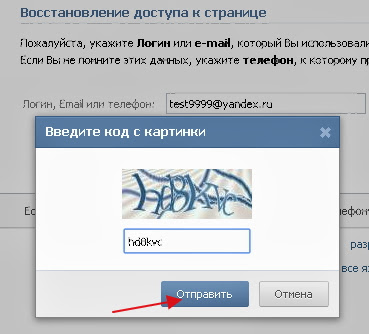 Подумайте дважды, прежде чем идти вперед.
Подумайте дважды, прежде чем идти вперед.
Шаг 1: Загрузите и установите Cocosenor Android Password Tuner на свой компьютер с Windows. Кроме того, убедитесь, что телефон Android подключен к вашему компьютеру с Windows.
Шаг 2: Нажмите, чтобы установить драйвер для вашего телефона Android. Затем следуйте указаниям мастера, чтобы завершить установку.
Шаг 3: Перейдите к разделу «Разблокировать блокировку экрана» на главном экране программного обеспечения и щелкните по нему.
Шаг 4: Прочтите предупреждающее сообщение и нажмите кнопку «Пуск».
Шаг 5: Выберите свой телефон Android и нажмите кнопку «Пуск». На самом деле, программа может автоматически определять марку вашего телефона.
Шаг 6: После этого он автоматически загрузит пакет данных.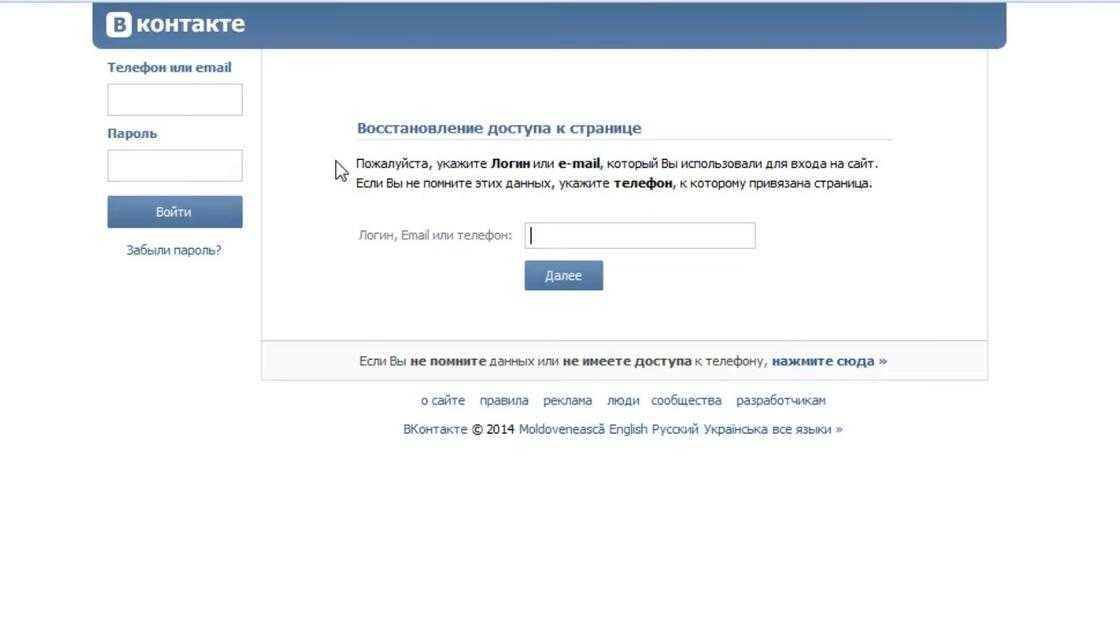 Когда он завершится, вам нужно будет следовать инструкциям на экране программного обеспечения, чтобы управлять своим телефоном Android.
Когда он завершится, вам нужно будет следовать инструкциям на экране программного обеспечения, чтобы управлять своим телефоном Android.
Когда вы успешно переведете телефон Android в режим восстановления, нажмите кнопку «Далее» и перейдите на другой экран программного обеспечения, который поможет вам сбросить настройки телефона Android.
Шаг 7: Ваш пароль телефона Android удаляется. Подождите несколько минут, телефон Android будет успешно разблокирован.
Статьи по теме
- Как разблокировать зашифрованную резервную копию iPhone без пароля
- Windows 10 Забыли пароль для входа в систему Сброс без диска или учетной записи Microsoft
- Windows 8 сброс пароля без диска
- Как удалить забытый пароль с ноутбука в Windows 7
- Разблокировать iPhone 7plus/7/6plus/6s без пароля, если забыли пароль
Как сбросить пароль Proton (восстановление учетной записи)
- Чтение
- 8 минут
- Категория
- Сброс пароля
 Но вы можете сбросить пароль самостоятельно, если вы выбрали метод восстановления учетной записи (новое окно).
Но вы можете сбросить пароль самостоятельно, если вы выбрали метод восстановления учетной записи (новое окно).Важное примечание. Если вы сбросите свой пароль, вы не сможете читать все свои существующие сообщения электронной почты, контакты и другие файлы из-за шифрования, которое мы используем для защиты ваших данных (читайте дальше, чтобы узнать, как восстановить существующие данные).
Итак, если вы знаете свой пароль и просто хотите его изменить, узнайте, как изменить пароль (в новом окне), а не сбрасывать его.
В этой статье мы объясняем:
- Способы сброса пароля и восстановления электронной почты и других зашифрованных данных
- Как сбросить пароль, используя адрес электронной почты для восстановления
- Как сбросить пароль, используя номер телефона для восстановления
- Как сбросить пароль, используя фразу для восстановления
По умолчанию в Proton Mail (новое окно) установлен пароль с одним паролем. Если вы используете режим с двумя паролями с одним паролем для входа в свою учетную запись Proton Mail и вторым паролем для расшифровки вашего почтового ящика, сброс любого из этих паролей вернет вашу учетную запись в режим с одним паролем. Это сделает ваши существующие электронные письма и другие зашифрованные данные нечитаемыми.
Если вы используете режим с двумя паролями с одним паролем для входа в свою учетную запись Proton Mail и вторым паролем для расшифровки вашего почтового ящика, сброс любого из этих паролей вернет вашу учетную запись в режим с одним паролем. Это сделает ваши существующие электронные письма и другие зашифрованные данные нечитаемыми.
Как и в режиме с одним паролем, вы можете выполнить следующие шаги для восстановления данных (новое окно), если вы знаете пароль своего почтового ящика или установили метод восстановления данных.
Ваш пароль Proton используется для двух целей:
- Чтобы предоставить вам доступ к вашей учетной записи Proton
- Для расшифровки ваших электронных писем, контактов и других зашифрованных данных
следующие два шага, чтобы полностью восстановить вашу учетную запись Proton и зашифрованные данные:
Шаг 1. Восстановление учетной записи : Сбросьте пароль, используя один из следующих трех вариантов:
- Электронная почта для восстановления: Если вы указали адрес электронной почты, мы можем отправить сообщение на этот адрес, чтобы вы может сбросить пароль.

- Номер телефона для восстановления : Если вы дали нам номер мобильного телефона, мы можем отправить вам текстовое сообщение для сброса пароля.
- Фраза восстановления : Если вы включили фразу восстановления, вы сможете ввести фразу из 12 слов для сброса пароля.
Шаг 2. Восстановление данных : Восстановите свои электронные письма и другие зашифрованные файлы, используя один из следующих двух вариантов:
- Фраза восстановления : Если вы включили фразу восстановления, вы можете восстановить вашу электронную почту и другие зашифрованные данные.
- Файл восстановления: Если вы загрузили файл восстановления, вы можете загрузить его для восстановления электронной почты и данных.
Обратите внимание, что фраза восстановления может использоваться как для восстановления учетной записи, так и для восстановления данных.
В этой статье мы рассмотрим различные способы сброса пароля (Шаг 1).
1. Если вы забыли свой пароль, перейдите на Войдите на account.proton.me (новое окно) на компьютере и выберите ссылку Забыли пароль .
(новое окно)2. Введите адрес электронной почты или имя пользователя Proton Mail и нажмите Далее .
(новое окно)3. Выберите Электронная почта , введите резервный адрес электронной почты и нажмите Отправить код .
(новое окно)4. Введите код, отправленный на адрес электронной почты для восстановления, и нажмите Сбросить пароль .
(новое окно)5. Прочтите предупреждение. Если вы уверены, что хотите продолжить, нажмите Сбросить пароль .
(новое окно) 6. Введите новый пароль в поля Новый пароль и Подтвердите пароль и нажмите Подтвердить , чтобы изменить пароль.
После сброса пароля по электронной почте или телефону вам потребуется восстановить сообщения и другие зашифрованные файлы.
Узнайте, как восстановить ваши сообщения и другие зашифрованные файлы после сброса пароля(новое окно).
Как сбросить пароль, используя резервный номер телефона1. Если вы забыли свой пароль, перейдите на Войдите на account.proton.me(новое окно) на компьютере и выберите ссылка Забыли пароль .
(новое окно)2. Введите адрес электронной почты или имя пользователя Proton Mail и нажмите Далее .
(новое окно)3. Нажмите на вкладку Номер телефона . Введите номер телефона для восстановления и выберите . Отправьте код .
(новое окно)4. Введите код, отправленный на ваш резервный номер телефона, и нажмите Сбросить пароль .
(новое окно) 5. Прочтите предупреждение. Если вы уверены, что хотите продолжить, нажмите Сбросить пароль .
Прочтите предупреждение. Если вы уверены, что хотите продолжить, нажмите Сбросить пароль .
6. Введите новый пароль в поле Новый пароль и Подтвердите пароль и нажмите Подтвердите , чтобы изменить пароль.
(новое окно)После сброса пароля по телефону или электронной почте вам потребуется восстановить сообщения и другие зашифрованные файлы.
Узнайте, как восстановить ваши сообщения и другие (новое окно) зашифрованные файлы после сброса пароля.
Как сбросить пароль с помощью фразы восстановленияЕсли вы забыли пароль, вы можете сбросить его и восстановить доступ ко всем своим сообщениям и другим зашифрованным данным с помощью фразы восстановления:
1. Если вы забыли свой пароль, перейдите на Войдите на account.proton.me (новое окно) на компьютере и выберите ссылку Забыли пароль .

